VLC player รองรับ 5เสียงเซอร์ราวด์ 1 ตัวที่ให้คุณติดตั้งฮาร์ดแวร์และไดรเวอร์ที่ถูกต้อง คุณต้องมีแหล่งสัญญาณเสียง / วิดีโอของคุณเพื่อให้เข้ากันได้กับสัญญาณเสียง 5.1 เมื่อคุณมีทุกอย่างแล้ว VLC จะไม่เล่นเสียงโดยอัตโนมัติใน 5.1 และแทนที่จะตั้งค่าเริ่มต้นจากการตั้งค่าลำโพงสเตอริโอของคุณคุณจะไม่สามารถได้รับประโยชน์มากมายจากลำโพงที่ดีกว่าของคุณ ข่าวดีก็คือคุณสามารถบังคับ VLC ให้เล่นเสียงในระบบเสียงรอบทิศทาง 5.1 ในการตั้งค่านี้เป็นค่าเริ่มต้นคุณต้องขุดลึกลงไปในค่ากำหนดของ VLC นี่คือสิ่งที่ต้องทำ
เราถือว่าคุณมีฮาร์ดแวร์และไดรเวอร์ที่ถูกต้องสำหรับสิ่งนี้ ซึ่งรวมถึงการติดตั้งการ์ดเสียงที่ถูกต้องและไดรเวอร์ที่เกี่ยวข้อง
เปิดการตั้งค่าของโปรแกรมเล่น VLC แล้วเลื่อนลงไปด้านล่างสุด ด้านซ้ายคุณจะเห็นสองตัวเลือกในส่วน "แสดงการตั้งค่า" ง่ายและทั้งหมด เลือกทั้งหมด'.

หน้าต่างการตั้งค่าจะเปลี่ยนเพื่อแสดงการตั้งค่าขั้นสูงสำหรับ VLC player ในคอลัมน์ด้านซ้ายขยายส่วน 'เสียง' จากนั้นขยายส่วน 'โมดูลเอาท์พุท'
เลือก 'DirectX' ภายใต้ 'โมดูลเอาท์พุท' และในบานหน้าต่างด้านขวาให้เลือกอุปกรณ์แสดงผลของคุณ จะต้องเป็นอุปกรณ์ที่รองรับเอาต์พุต 5.1 อาจเป็นลำโพงแบบอินไลน์หรือเป็นลำโพงที่คุณต่อเชื่อมผ่านบลูทู ธ เลือกพวกเขาและจากรายการแบบหล่นลง 'การกำหนดค่าลำโพง' เลือก '5.1'
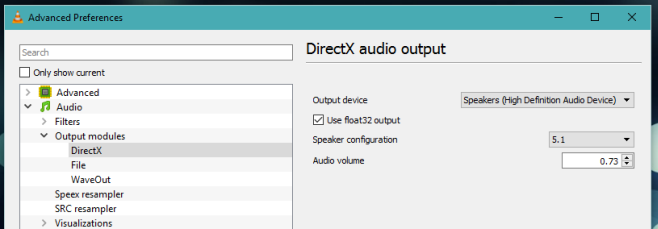
บันทึกค่ากำหนดใหม่แล้วเสร็จ เมื่อคุณเล่นเสียง / วิดีโอในเครื่องเล่น VLC มันจะเล่นเสียงที่เกี่ยวข้องในช่อง 5.1
เราควรพูดถึงว่าคุณอาจไม่เห็น DirectXเมื่อคุณขยายโมดูลเอาท์พุทและดู Dolby Digital แทน สิ่งนี้ขึ้นอยู่กับฮาร์ดแวร์และไดรเวอร์ของคุณอีกครั้ง ในกรณีดังกล่าวให้เลือก Dolby Digital และทำตามขั้นตอนที่เหลือตามที่อธิบายไว้ข้างต้น













ความคิดเห็น